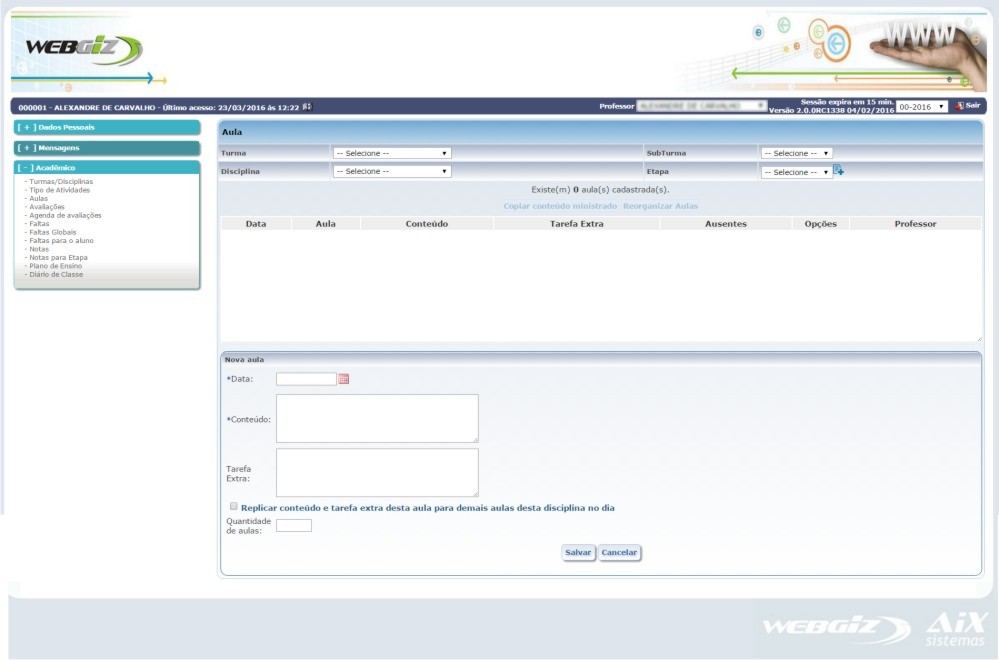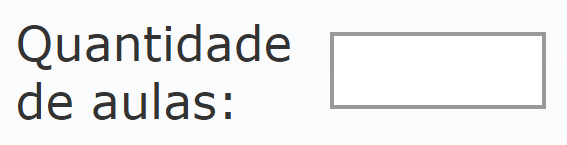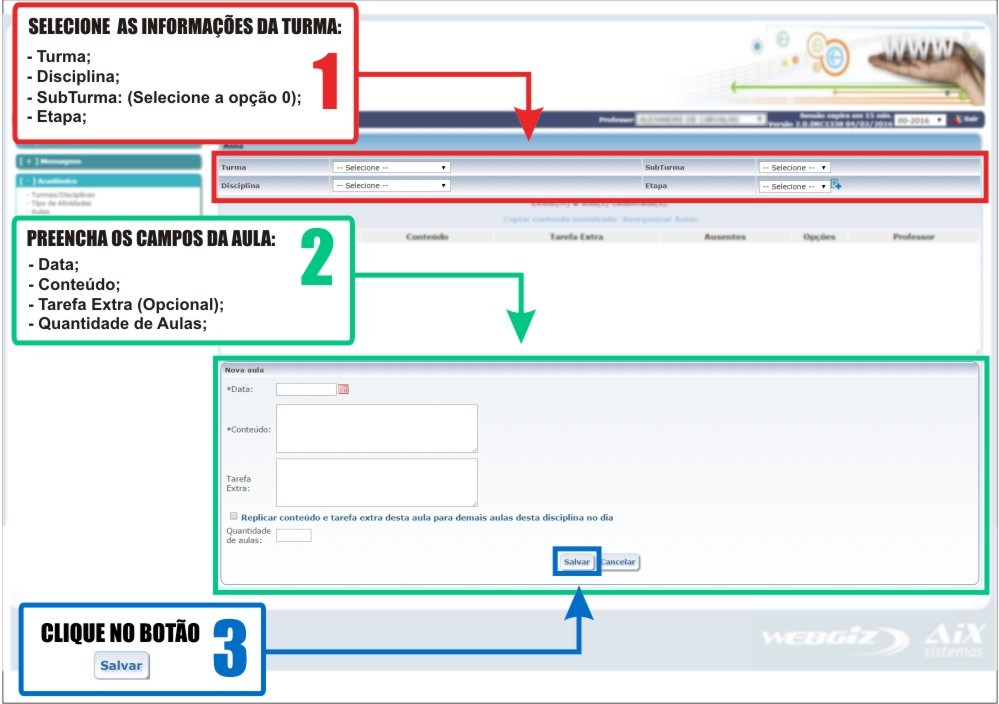Aula - Cadastrar - WebGiz
Acessando o WebGIZ
webgiz.ifs.ifsuldeminas.edu.br/.
Como fazer login?
Na tela de login, selecione:
- Tipo de usuário Professor;
- Preencha seu CPF e Senha;
- Selecione a Instituição IFSULDEMINAS;
- Informe os caracteres da imagem;
- Clique no botão Login.
Lançando as aulas
- Na tela principal do WebGiz no canto superior direito, selecione o período letivo do curso conforme descrição abaixo:
- Curso Técnico Integrado: selecionar 00 e o ano.
- Curso Superior ou Técnico Subsequente: selecionar 01 para o primeiro semestre ou 02 para o segundo semestre, seguido do ano.

- Ainda na tela principal, no canto esquerdo da tela, clique no sinal de mais [+] do menu Acadêmico para expandir e em seguida clique no item Aulas dentro desse menu.
- Na tela aulas, preencha as informações conforme a descrição. (número 1 da imagem)
- Logo em seguida, em Nova aula preencha os campos conforme indicado. (número 2 da imagem)
- Após preencher as informações, clique no botão Salvar no final da tela para salvar as informações. (número 3 da imagem)
Opções após o cadastro
- Após cadastrar com sucesso a aula. (Clique aqui para ir para o tutorial do lançamento de falta)